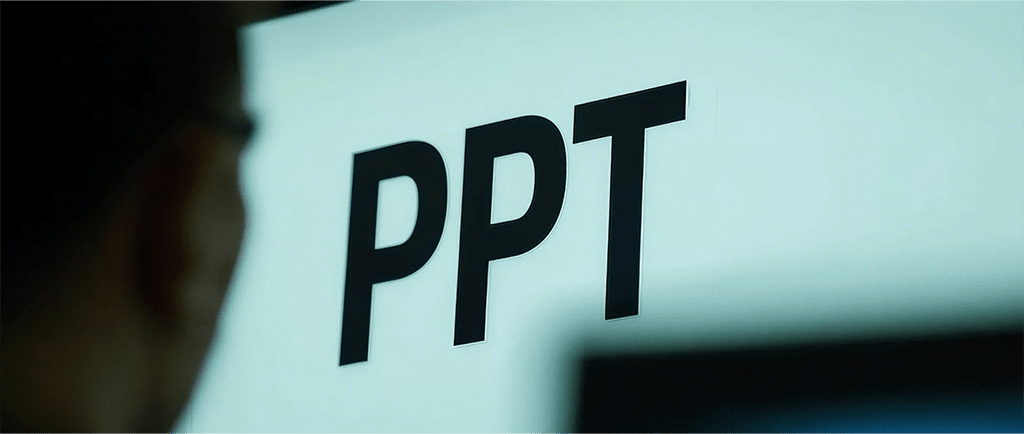
大家好~今天和大家分享一些关于如何快速统一PPT格式的实用技巧!我们都知道,在制作PPT时,格式一致性是至关重要的,不仅能提升整体美感,还能让观众更专注于内容的传递。可是,很多时候我们在制作演示文稿时,可能会遇到格式不统一的问题,特别是当内容繁杂、页面多的时候,如何高效又精准地统一格式呢?今天我就来给大家分享一些我常用的PPT格式统一的小技巧,希望能帮到你们!
为什么PPT格式统一很重要?
格式统一能够提高PPT的专业性。如果每一页的字体、颜色、标题样式、段落排版都不一致,观众的视觉感受会非常分散,很难集中注意力。统一的格式能帮助观众快速抓住关键信息,提高展示效果。
统一的格式有助于节省时间。通过一些快捷的操作方法,我们可以避免每次修改都要手动调整各个页面的格式。这样不仅能减少出错的几率,还能在短时间内完成设计,轻松提升效率。
快速统一PPT格式的技巧
1. 使用母版页进行格式统一
母版页是PPT中非常强大的工具,可以帮助我们统一整个PPT的布局和样式。母版页包含了所有页面的基本元素,如字体、颜色、标志、页脚等,修改一次母版页即可统一整个PPT中的格式。
操作步骤:
- 打开PPT文件,点击顶部菜单栏的【视图】选项,选择【幻灯片母版】。
- 在母版视图中,你会看到默认的母版页(通常是最大的那一页)和多个布局母版(如标题页、内容页、空白页等)。
- 修改母版页上的字体、背景颜色、页眉、页脚等元素。
- 完成修改后,退出母版视图,所有页面的格式都会自动更新。
通过这个方法,你可以快速统一整个PPT的风格,让每一页看起来都和谐一致。
2. 统一字体和颜色
很多时候,PPT中的字体和颜色常常是导致格式不统一的罪魁祸首。所以,选择合适的字体和颜色,并在整个PPT中保持一致,是统一格式的基础。
操作步骤:
- 选择统一的字体:点击【开始】菜单中的【字体】选项,选择一种合适的字体,并设置好字号。建议选择简洁、易读的字体,如微软雅黑、Arial等。
- 统一配色方案:点击【设计】选项卡,选择【颜色】下拉菜单,选择一个统一的配色方案。如果你需要自定义颜色方案,可以点击【更多颜色】进行设置。
统一字体和颜色不仅能够提升PPT的美感,还能增强内容的连贯性。记得使用对比强烈的颜色组合来提高可读性,避免使用过多花哨的颜色。
3. 使用主题模板
如果你在制作PPT时没有时间从头开始设计,可以直接使用PPT内置的主题模板。这些模板已经预设了统一的字体、颜色、背景和布局,可以快速帮助你完成格式统一。
操作步骤:
- 打开PPT,点击【设计】选项卡。
- 在【主题】区域选择一个符合你需求的主题模板。你可以根据不同的场合选择正式、简洁或活泼的模板。
- 如果需要,你还可以点击【变体】来微调模板的配色、字体样式等。
使用主题模板非常适合那些急需制作PPT的场合,能够大大缩短设计时间,确保格式的一致性。
4. 设置段落和文本对齐
统一PPT格式的另一个关键点是文本的对齐方式和段落样式。每一页的文本框、标题和正文的排列方式都应该一致,否则会显得非常凌乱。
操作步骤:
- 选中页面上的文本框,点击右键,选择【段落】。
- 在弹出的对话框中,你可以调整文本的对齐方式(如居中、左对齐、右对齐等),并设置段落间距、行间距等。
- 如果有多个页面需要应用相同的文本格式,可以选择【格式刷】工具,将文本格式复制到其他页面。
统一文本对齐方式和段落格式,不仅能提升PPT的整洁感,还能让信息更加有条理。
5. 快速应用图片和图标
图表、图片和图标是PPT中常见的元素,使用这些元素时也要注意它们的风格统一。你可以通过一些图标库或PPT模板中的图片库来快速获取风格统一的素材。
操作步骤:
- 在PPT中插入图片时,选择【插入】选项卡中的【图片】或【图标】。
- 如果你不想自己设计图标,可以使用一些免费的图标库,如Flaticon、Iconfinder等,下载与PPT风格一致的图标。
- 调整图标或图片的大小、位置,确保它们在页面中排版合理,且与文本内容不冲突。
通过使用统一风格的图标和图片,可以让PPT的视觉效果更为协调,避免使用风格杂乱的素材。
6. 利用对齐和分布工具
对齐和分布工具是PPT中非常实用的功能,帮助我们精确地调整对象的排列和位置,确保页面的整齐与统一。
操作步骤:
- 选中多个对象(如文本框、图片等),然后点击【格式】选项卡中的【对齐】按钮。
- 你可以选择将对象对齐到左边、右边、顶部、底部或中心,确保对象之间的距离均匀。
- 如果需要,点击【分布】选项来自动调整对象的间距。
通过使用对齐和分布工具,可以快速调整页面元素的布局,避免手动调整导致的格式不统一问题。
7. 使用快捷键提高效率
在制作PPT时,掌握一些常用的快捷键可以大大提高操作效率,尤其是在统一格式方面。
常用快捷键:
- Ctrl + A:选中全部对象。
- Ctrl + C / Ctrl + V:复制和粘贴。
- Ctrl + Shift + C / Ctrl + Shift + V:复制和粘贴格式。
- Ctrl + D:复制选中的对象。
- Alt + H + F:打开字体设置。
- Alt + H + C:打开颜色设置。
通过熟练掌握快捷键,可以更快速地进行格式统一。
结语
通过上述的几个小技巧,你可以在制作PPT时更轻松地实现格式统一,提升PPT的专业性和美观度。无论是通过母版页、统一字体和颜色,还是利用对齐工具和快捷键,这些方法都能帮助你节省时间,确保PPT的每一页都能保持一致的视觉效果。如果你在操作过程中遇到任何问题,不妨试试这些方法,相信会有很好的效果。
如果本文未能解决您的问题,或者您在办公领域有更多疑问,我们推荐您尝试使用PPT百科 —— 专为职场办公人士打造的原创PPT模板、PPT课件、PPT背景图片、PPT案例下载网站(PPTwiki.COM)、人工智能AI工具一键生成PPT,以及前沿PPT设计秘籍,深度剖析PPT领域前沿设计趋势,分享独家设计方法论,更有大厂PPT实战经验倾囊相授。
在 AIGC 飞速发展的当下,PPT 设计领域也在不断革新。但无论时代如何变迁,我们对 PPT 所承载的爱与美的追求延绵不息。





